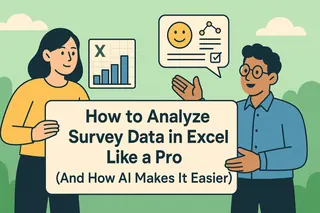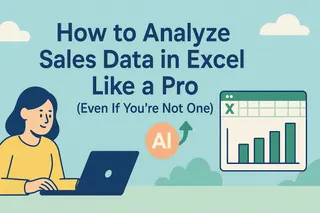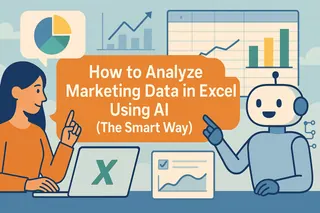Excel图表功能强大,但说实话——手动调整图表就像蒙着眼睛解谜。添加线条(趋势线、参考线等)能将混乱数据转化为清晰洞见。以下是如何操作,以及为忙碌职场人准备的更智能替代方案。
为什么要在图表中添加线条?
线条不仅是装饰,还能帮你:
- 一眼识别趋势(如销售增长)
- 对照目标分析数据(例如预算限额)
- 无需额外设计就能让报告呈现专业水准
专业建议: 若时间紧张,匡优Excel等工具可自动完成此过程。只需上传数据并描述需求(例如“显示第三季度销售趋势线”),它就能生成完美图表——无需点击操作。
第一步:选择正确的图表类型
不同图表各有千秋,速查指南如下:
- 折线图: 最适合展示时间趋势
- 条形图: 适用于类别对比
- 散点图: 利于发现变量关系(强烈建议添加趋势线!)
注意: 匡优Excel的AI会根据数据智能推荐最佳图表类型,省去猜测烦恼。
第二步:整理数据(AI用户可跳过)
添加线条前请确保数据整洁:
- 使用清晰分列(避免合并单元格!)
- 检查缺失值与输入错误
省时技巧: 匡优Excel自动清理混乱数据,此步骤可完全跳过
第三步:添加趋势线(经典方法)
- 单击选中图表
- 右键点击数据系列 → 添加趋势线
- 选择类型(线性、指数等)
- 按需自定义颜色/样式
作用原理: 趋势线能揭示数据模式,比如销售业绩的升降走势
但是... 处理多组数据时,匡优Excel能一键添加并格式化趋势线——无需手动调整
第四步:添加参考线(用于目标值)
高亮特定数值(如1万美元销售目标):
- 在数据中新设一列重复填写目标值
- 将该列作为新序列加入图表
- 将序列图表类型改为折线图
进阶操作: 匡优Excel只需输入数值(如“在1万处添加参考线”)即可插入参考线——无需复杂表格操作
何时该使用AI工具
手动添加线条适用于一次性图表,但若您存在以下情况:
- 需要每周/每月更新图表
- 处理复杂数据集
- 厌倦重复性Excel操作
...请尝试匡优Excel。它能将“添加趋势线”转化为5秒任务,让您专注于数据洞见而非格式调整
最终建议
Excel内置工具固然有效,但匡优Excel这样的AI工具才是未来。无论您是数据新手还是资深分析师,都不该在手动调整图表上浪费时间。
免费试用: 让匡优Excel为您制作下一个含线条的图表,您只需悠闲品味咖啡。☕️